Overdrive 60 Hz
60 Hz, Overdrive „Aus“
Bei deaktivierter Pixelbeschleunigung (Overdrive „Aus“) und 60 Hz erreicht der Acer CB273U ordentliche Schaltzeiten. Für den Schwarz-Weiß-Wechsel benötigt der Monitor 12 ms, ebenso für den Grauwechsel. Der Durchschnittswert für alle 15 Messpunkte beträgt 16,2 ms, und der CtC-Wert liegt bei 15,6 ms. Der Helligkeitsverlauf (GtG 80–50 %) bleibt neutral, und die entsprechende Helligkeit wird schnell erreicht.
60 Hz, Overdrive „Normal“
Die werkseitig auf „Normal“ eingestellte Overdrive-Einstellung sorgt für etwas kürzere Schaltzeiten, bricht aber noch keine Rekorde. Für den Schwarz-Weiß-Wechsel braucht der Acer CB273U nun 10 ms, für den Grauwechsel werden 9,2 ms benötigt. Der Durchschnittswert für alle unsere 15 Messpunkte verkürzt sich auf 13,8 ms, und der Farbwechsel (CtC) wird in 11,2 ms vollzogen. Der Helligkeitsverlauf bleibt weiterhin neutral.
60 Hz, Overdrive „Extrem“
Mit der höchsten Pixelbeschleunigung „Extrem“ verkürzen sich die Schaltzeiten nun deutlich, vor allem der Farbwechsel (CtC) wird vom Acer CB273U mit 5,2 ms dreimal so schnell vollzogen wie bei deaktivierter Pixelbeschleunigung und mehr als doppelt so schnell im Vergleich zur Werkseinstellung „Normal“.
Für den Schwarz-Weiß-Wechsel benötigt der Proband mit 9,2 ms hingegen nur geringfügig weniger Zeit. Der schnellste Grauwechsel wird in 6,2 ms vollzogen. Der Durchschnittswert für alle 15 Messpunkte reduziert sich auf 8,8 ms. Obwohl die Einstellung „Extrem“ heißt, ist die Pixelbeschleunigung nicht extrem umgesetzt worden, was sich positiv auf den Helligkeitsverlauf auswirkt. Überschwinger fallen gering aus.
Overdrive 75 Hz
75 Hz, Overdrive „Aus“
Bei 75 Hz und deaktivierter Pixelbeschleunigung zeigt der Acer CB273U fast identische Schaltzeiten wie bei 60 Hz. Für den Schwarz-Weiß-Wechsel benötigt der Monitor 11,2 ms, ebenso für den Grauwechsel. Als Durchschnittswert für alle unsere 15 Messpunkte ermitteln wir eine Schaltzeit von 18,3 ms und für den Farbwechsel (CtC) 16,4 ms. Der Helligkeitsverlauf ist neutral.
75 Hz, Overdrive „Normal“
Auch bei 75 Hz fallen die Schaltzeiten fast identisch zu den Ergebnissen bei 60 Hz aus, sind jedoch alle geringfügig langsamer. Allerdings ist der Unterschied so marginal, dass er nicht auffällt. Den Schwarz-Weiß-Wechsel vollzieht der Acer CB273U mit 10,4 ms, für den Grauwechsel (GtG) werden 9,6 ms benötigt. Der Durchschnittswert für alle unsere 15 Messpunkte beträgt 14,1 ms. Für den Farbwechsel (CtC) braucht der Monitor 12,4 ms. Der Helligkeitsverlauf bleibt weiterhin neutral.
75 Hz, Overdrive „Extrem“
Aller guten Dinge sind drei – und so zeigt der Acer CB273U auch bei 75 Hz und höchster Pixelbeschleunigung sehr ähnliche Schaltzeiten wie bei 60 Hz.
Für den Schwarz-Weiß-Wechsel benötigt der Monitor 10,2 ms, der schnellste Grauwechsel wird in 6,2 ms vollzogen. Als Durchschnittswert für alle unsere 15 Messpunkte ermitteln wir 9,6 ms, und für den Farbwechsel (CtC) braucht der Proband 5,2 ms. Wie bei 60 Hz sind auch bei 75 Hz nur geringe Überschwinger im Helligkeitsverlauf die Folge der nicht so extremen Pixelbeschleunigung.
Netzdiagramme
In den folgenden Netzdiagrammen sehen Sie alle Messwerte zu den unterschiedlichen Helligkeitssprüngen unserer Messungen im Überblick. Im Idealfall befinden sich die grünen und roten Linien eng am Zentrum. Jede Achse repräsentiert einen im Pegel und in der Dynamik definierten Helligkeitssprung des Monitors, gemessen über Lichtsensor und Oszilloskop.
Latenzzeit
Die Latenz ist ein wichtiger Wert für Spieler, wir ermitteln sie als Summe der Signalverzögerungszeit und der halben mittleren Bildwechselzeit.
Mit 60 Hz messen wir beim Acer CB273U unabhängig von der eingestellten Overdrive-Stufe eine Latenzzeit von 12 ms. Die halbe mittlere Bildwechselzeit beträgt mit deaktivierter Pixelbeschleunigung („Aus“) 8,1 ms, mit Einstellung „Normal“ 6,9 ms und mit der schnellsten Pixelbeschleunigung („Extrem“) 4,4 ms.
Die Durchschnittswerte für die mittlere Gesamtlatenz betragen somit bei 60 Hz 20,1 ms mit deaktivierter Pixelbeschleunigung, 18,9 ms mit Einstellung „Normal“ und 16,4 ms mit „Extrem“. Das sind bereits annehmbare Werte.
Wird die Bildwiederholfrequenz auf 75 Hz erhöht, halbiert sich die Latenzzeit und liegt nun bei 6 ms. Die halbe mittlere Bildwechselzeit beläuft sich auf 9,2 ms mit deaktivierter Pixelbeschleunigung („Aus“), 7,1 ms mit Einstellung „Normal“ und 4,8 ms mit „Extrem“.
Die Durchschnittswerte für die mittlere Gesamtlatenz betragen somit bei 75 Hz mit deaktivierter Pixelbeschleunigung 15,2 ms, mit Einstellung „Normal“ sind es 13,1 ms und mit „Extrem“ noch 10,8 ms.
Hintergrundbeleuchtung
Das Hintergrundlicht des Monitors zeigt eine Art hochfrequentes Rauschen. Es ähnelt einerseits einem Display mit mehr oder weniger kontinuierlichem Hintergrundlicht, zeigt aber in Teilen auch Ähnlichkeit zu einem modulierten PWM-Hintergrundlicht. Subjektiv ist selbst bei reduzierter Helligkeit keinerlei Flackern erkennbar (das Rauschen moduliert die Kurvenform nur mit schwacher Amplitude und sehr hochfrequent im hohen kHz-Bereich). Mit maximal 350 cd/m² erreicht der Proband eine hohe Helligkeit.
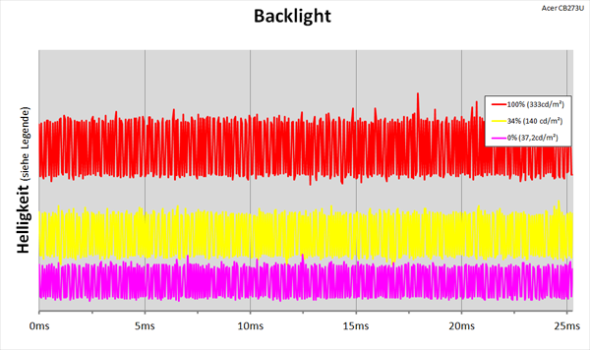
Subjektive Beurteilung
Leistung und Bildqualität können auch beim Gaming überzeugen. Die hohe, aber wiederum nicht zu hohe Auflösung mündet in einer hohen Framerate, auch wenn keine topaktuelle Hardware im Einsatz ist. Leider limitiert hier die maximale Bildrate von 75 Hz den Höhenflug des Acer CB273U. Lobenswert sind auch der schnelle Bildaufbau und das Scharfzeichnen von Bewegtbildern. Hierfür empfiehlt sich allerdings, Overdrive auf den höchsten Wert zu stellen, weil dadurch die Schärfe in Bewegung deutlich erhöht wird und keine störenden Auswirkungen auf die Bildqualität zu beobachten sind.
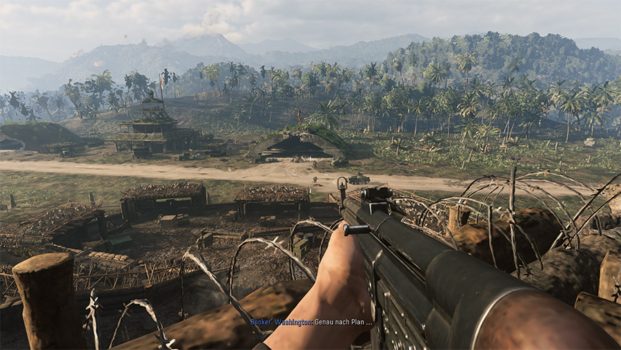

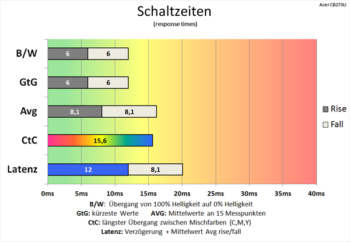
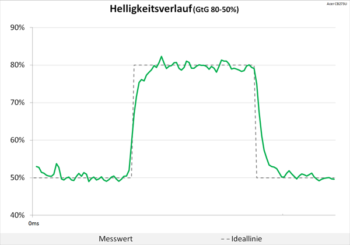
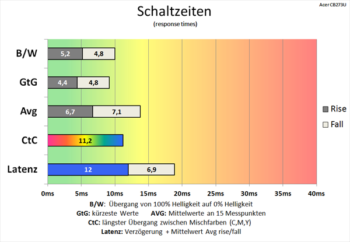
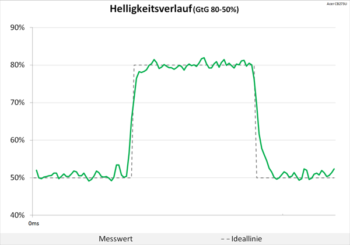
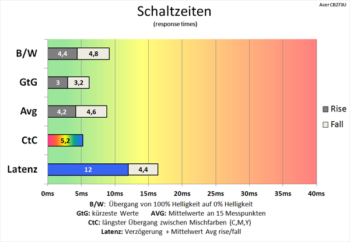
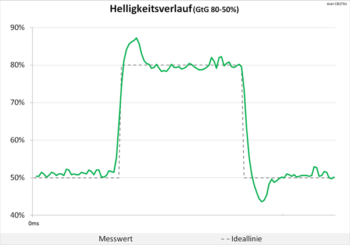
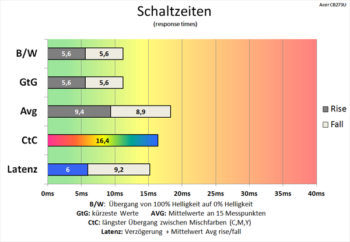
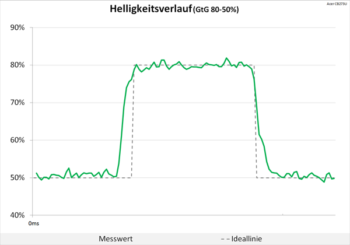
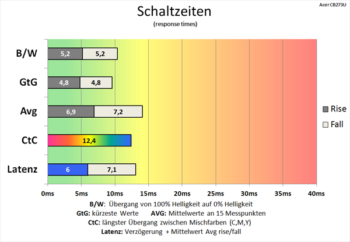
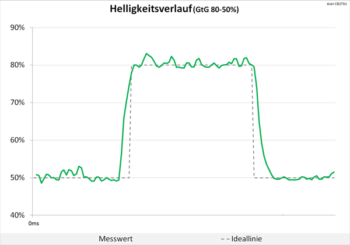




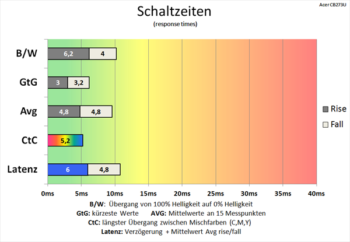
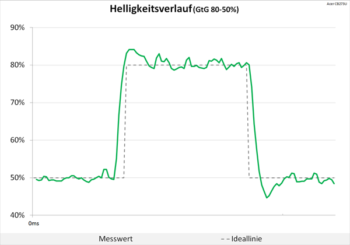
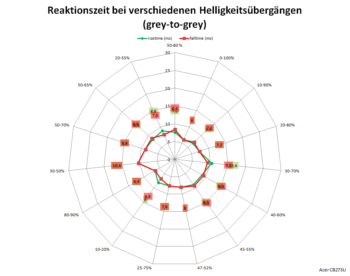
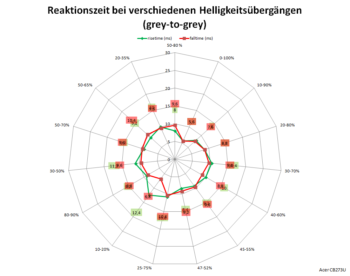
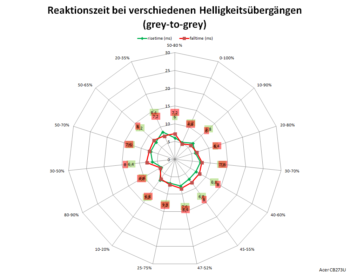
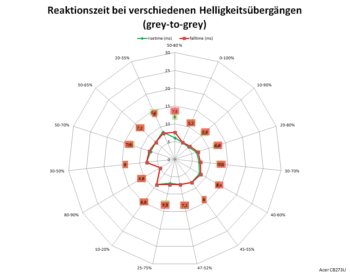
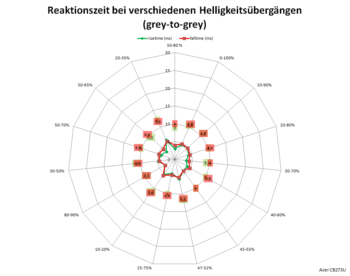































Hallo liebe Redaktion,
ich finde eure Tests wirklich sehr gut, allerdings ein deutlicher Kritikpunkt: Wenn ein Monitor einen KVM Switch hat, muss der Test dessen eigentlich mit einfließen. Ein Officemonitor ohne KVM ist für mich in 2023 nicht mehr tragbar als Bewertung mit voller Punktzahl. Ich suche aktuell nämlich nach einem geeigneten Office Monitor, mit dem ich auch „etwas“ spielen kann. Leider kann man weder auf der HP den KVM Switch in der Monitorsuche filtern, noch werden diese ausreichend getestet. Ich hätte an sich fast den ACER gekauft, aber zum Glück bis zum Ende gelesen.
Es ist allerdings als Verbesserungsvorschlag zu sehen. Meine Meinung ist da aber recht fix: Ein KVM Switch muss getestet werden. Insbesondere „wie geht das“ mit diesem Gerät.
Servus Damian,
der Monitor war doch die Nr 2 in der Homeoffice 27- Zoll Bestenliste. Ist er jetzt rausgeflogen?
Ich denke, das verwechselst du. Der ist in der Top 10 Budgetmonitore 27 Zoll.
Guten Morgen in die Runde,
leider kann/muss ich BerndStein absolut Recht geben was die unzureichenden KVM-Optionen angeht.
Im Wesentlichen auf Basis dieses Testberichts habe ich mir den Monitor zugelegt, bin jedoch zunehmend frustriert, ob der miesen KVM-Usability.
Ständiges manuelles Wechseln des Video-Inputs sowie der Peripherie (USB B/C) trübt die Freude am guten Bild doch stark.
Vielleicht hat PRAD ja Möglichkeiten an ACER direkt heranzutreten bzgl. einer Stellungnahme/Aussicht auf ggf. softwareseitige Verbesserungen.
Ansonsten sollte, nein muss dies im Artikel erwähnt werden und in die Bewertung miteinfließen.
Beste Grüße
Ich habe im Fazit einen Hinweis erstellt. Ich denke, damit sollte jeder, dem die KVM-Funktionalität wichtig ist, informiert sein.
Nachtrag:
Ich hatte heute kurz die Hoffnung, dass ich eine KVM-Funktion „nachbilden“ kann, indem ich unter den verschiedenen Modi (Standard, Eco, Video etc.) jeweils ein passendes Paar aus Video- und USB-Input speichere und danach über die Modus-Auswahl die Eingänge umschalten kann. Wieder Fehlanzeige! Man kann in den Modi diverse Dinge speichern, nur eben die Eingänge nicht! Der Hersteller hat offenbar alles getan, das KVM-Feature möglichst unbenutzbar zu machen. Nach mehreren Stunden Probieren habe ich nun entnervt aufgegeben.
Eine allerletzte Anmerkung: Die Qualität des Handbuchs passt nahtlos zu Ergonomie/Bedienbarkeit. Selbst wenn man von völlig sinnfreien Formulierungen und Rechtschreibfehlern absieht, stellt sich mir die Frage, warum man dort Hinweise zur richtigen Atmung beim Benutzen des Monitors bekommt und eine Lötanleitung für Schnittstellenkabel obendrein. Okay, es ist nur die Pinbelegung der Stecker… Die Einstellmöglichkeiten im wenig intuitiven OSD-Menü werden dagegen nur oberflächlich gestreift.
Zum Schluss eine kleine Quizfrage zu einem Begriff aus dem Handbuch: Was ist ein „20-poliges Farbanzeige-Signalkabel“??? Wer’s weiß, darf sich eines zusammenlöten 🙂
Der Monitor ruht wieder in seiner OVP und geht am Montag zurück.
Frustrierte Grüße
Bernd
Hallo Damian,
ich habe den Acer auch wegen des Testberichts bei PRAD gekauft. Ein wichtiges Auswahlkriterium war für mich der integrierte KVM-Switch, weil ich den bisherigen Kabelsalat am externen USB-Switch loswerden wollte.
Vielleicht bin ich ja einfach zu blöd, den Monitor richtig zu bedienen, aber um zwischen zwei angeschlossenen Notebooks umzuschalten, brauche ich (nachlässig gezählte) 14 Klicks auf den Bedienknöpfen des Monitors: vier, um die Bildquelle umzuschalten, und weitere zehn (!!!) für das Umschalten des USB-Eingangs – im Untermenü „Systemeinstellungen“! Warum ich den USB-Eingang überhaupt getrennt vom Bildsignal umschalten muss, erschließt sich mir nicht. Mit meinem alten Monitor waren es drei Klicks – zwei am Monitor, einer am USB -Switch. Die sogenannten „Schnelltasten“ helfen hier überhaupt nicht, sie lassen sich mit allen möglichem (und unmöglichen) Funktionen belegen, nur nicht mit der Wahl der Signalquelle.
Ein KVM-Switch ist für mich etwas völlig anderes! Falls Du einen Tipp (vielleicht einen Link zu einer Anleitung?) für mich hast, der mein Problem löst, wäre ich Dir sehr dankbar.
Abgesehen vom beschriebenen Mangel gibt es noch weitere. Zuerst die Kleinigkeiten: Das Kabel-Management ist eher schlicht (eine Plastiknase), der Standfuß verrutscht auf meinem Schreibtisch sehr leicht – mein alter Monitor rutscht gar nicht. Aber damit könnte ich ohne Probleme leben.
Es gibt aber einen weiteren, aus meiner Sicht ziemlich krassen Designfehler. Falls man ein zweites Display unmittelbar neben dem Acer betreiben möchte (das ist im Office/Homeoffice nicht so unüblich), muss man sich entscheiden, worauf man lieber verzichten möchte: auf die Bedienung via OSD (rechts) oder aber auf die seitlichen USB-Ports (links)! Okay, man kann die Monitore mit entsprechendem Abstand aufstellen. Aber das geht auch anders, mein bisheriger Monitor beweist es.
Mein fünf Jahre alter Monitor konnte in Sachen Ergonomie so ziemlich alles besser. Darum kann ich die fünf vergebenen Punkte in den Kategorien Ergonomie und Bedienung/OSD überhaupt nicht nachvollziehen. Ansonsten ist mir nichts Weiteres negativ aufgefallen, allerdings habe ich den Monitor bisher auch nur für das Verfassen dieses Kommentars genutzt.
Für mich (bisher) leider ein klarer Fehlkauf.
Beste Grüße
Bernd
Hallo Damian, ich danke dir vielmals für diesen Testbericht. Ich habe nun 2 solche Monitore bei mir zu Hause stehen und bin sehr zufrieden. Ich wollte einen Monitor mit KVM Switch fürs Homeoffice und das EIZO Pendant EV2795 kostet mehr als doppelt so viel deshalb habe ich mich für Acer entschieden.